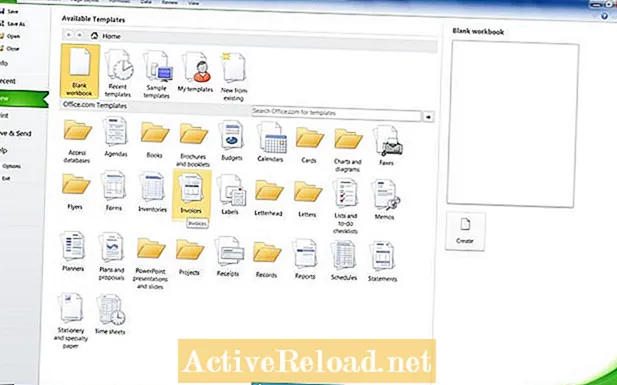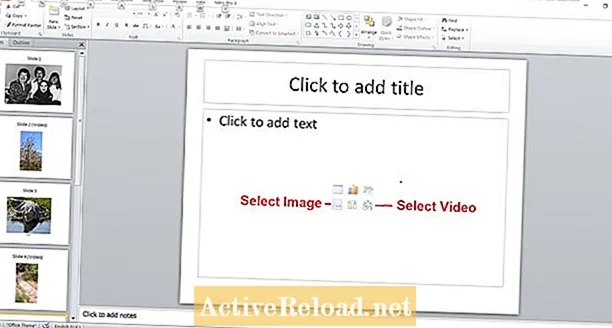Садржај
- Измени мени Мс Ворд 2003
- Наредбе за понављање, исецање и копирање
- Налепи, Оффице Цлипбоард и налепи посебне команде
- Команде Цлеар, Селецт Алл и Финд
- Алат за замену
- Иди на команду
Патрицк, рачунарски техничар, посвећени је писац који жели да свет учини бољим информисањем појединаца који траже више знања.
Измени мени Мс Ворд 2003
Тхе мени за уређивање садржи неке важне карактеристике које треба да знате. Као што му само име говори, мени за уређивање користи се за уређивање вашег документа. Ово су функције које ћете пронаћи када користите мени за уређивање.
Опозови - Овај алат је користан нарочито када се зезате са документом и желите да се вратите у претходно стање. На пример, ако случајно избришете текст и желите га назад, само кликните на „Уреди“, а затим изаберите „Поништи“.
Можете да користите тастерску пречицу Цтрл + З или користите икону пречица која се налази на стандардној траци са алаткама.
Наредбе за понављање, исецање и копирање
Понови - Ова наредба се користи за поништавање промена направљених наредбом поништавања. На пример, ако сте неке податке избрисали и желите да их вратите, можете да користите наредбу редо.
Исеци - Користи се за уклањање садржаја (предмета или текста) из документа и копирање у међуспремник. Тада се овај садржај може лепити негде другде или одбацити.
Копирај - Ова наредба се може користити за дуплирање вашег садржаја. За разлику од наредбе цут, када копирате, оригинални текст остаје на свом месту. Након копирања, садржај се ставља у међуспремник. Копирани садржај се затим може налепити на жељено место.
Налепи, Оффице Цлипбоард и налепи посебне команде
Налепи - Ова наредба се користи за смештање садржаја који сте изрезали или копирали тамо где желите. На пример, могу да исечем свој други пасус и налепим га на крај текста тако да буде последњи. Једноставно могу да истакнем текст, идем у мени за уређивање и кликнем на копију. Тада ћу кликнути на место где желим да имам садржај, а затим отићи да га још једном уредим и кликнути на пасте. Пречица за лепљење је Цтрл + В., или можете десним тастером миша кликнути на место где желите текст и одабрати пасте.
Оффице Цлипбоард - Овде се чува текст који је или изрезан или копиран. Може да прими 24 различита текстуална или графичка предмета.
Тада се ови садржаји могу организовати према томе како желите. Да бисте користили садржај из привремене меморије, кликните где желите да се постави, а затим идите у канцеларијску привремену меморију и кликните на садржај који желите да користите. Они ће бити уметнути тамо где се налази трепћући курсор.
Налепите специјално - Ова наредба се користи за посебно или напредно лепљење, где ће уметнути садржај имати посебно обликовање које можете да изаберете.
Команде Цлеар, Селецт Алл и Финд
Јасно - Постоје две врсте јасних наредби: једна за брисање (уклањање) изабраног форматирања и друга за брисање изабраног садржаја.
Изабери све - Ово је веома важна команда за одабир свих садржаја. Његова тастерска пречица је Цтрл + А.
Пронађи - Ово је попут Гоогле-ове речи Мицрософт. Ова наредба се користи за тражење речи и текстуалних фраза у вашем документу. Једноставно укуцајте реч или фразу коју желите да пронађете и притисните дугме за проналажење следећег. Ако је пронађена ставка коју тражите, она ће бити истакнута. Ако није пронађена, бићете упозорени.
Алат за замену
Заменити - Алат за замену користи се за замену речи или фраза. Текст који тражите уносите у „пронађи шта“, а затим упишите где је написано „замени са“, реч, фразу или посебне ознаке које желите да користите за замену.
Са више дугме, можете одредити више параметара претраживања. На пример, можете форматирати реч коју ћете заменити и променити фонт, обликовање пасуса и картице.
Рецимо да имате документ од 1.000 страница и он садржи реч Африка, које желите подебљати и подвући. Под „замени са“ можете да унесете Африка, затим кликните на више, изаберите формат и кликните на фонт.
Затим поставите атрибуте који су подебљани и подвучени. Након тога кликните на „пронађи следеће“. Једном када је реч пронађена, тада можете заменити сваку инстанцу једну по једну, али наравно, коришћење опције замени све биће много лакше.
Иди на команду
Иди на - Команда „иди на“ може се користити за одвођење на било шта од следећег; Страница, одељак, линија, обележивач, коментар, фуснота, крајња белешка, поље, табела, графика, једначина, објекат и наслов.
То значи да ако желите да приступите одређеној страници, попут странице 150, само идите на „уреди и кликните на„ иди на “, затим„ иди на страницу “и унесите број странице. Уместо да морате да листате, бићете преусмерени на ту одређену страницу.
Овај чланак је тачан и тачан по сазнањима аутора. Садржај је само у информативне или забавне сврхе и не може заменити лични савет или професионални савет у пословним, финансијским, правним или техничким питањима.